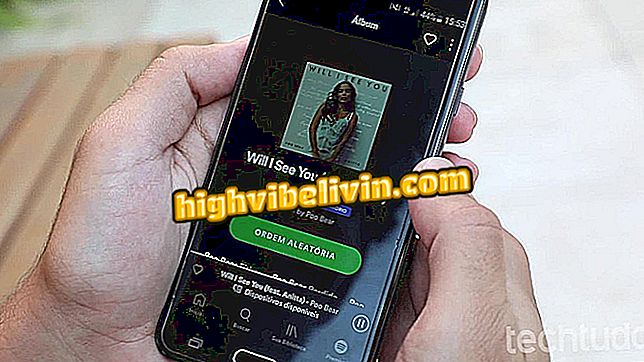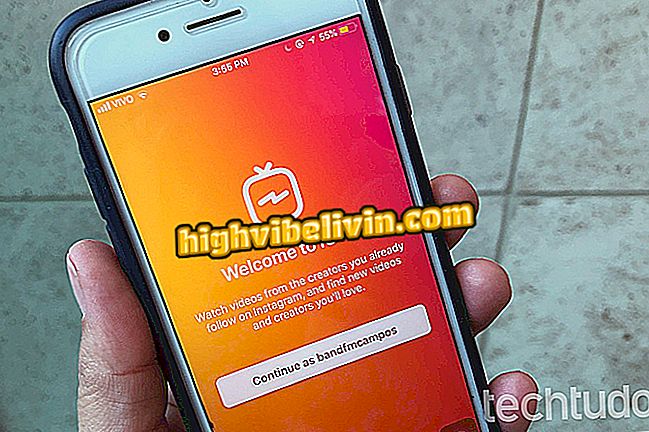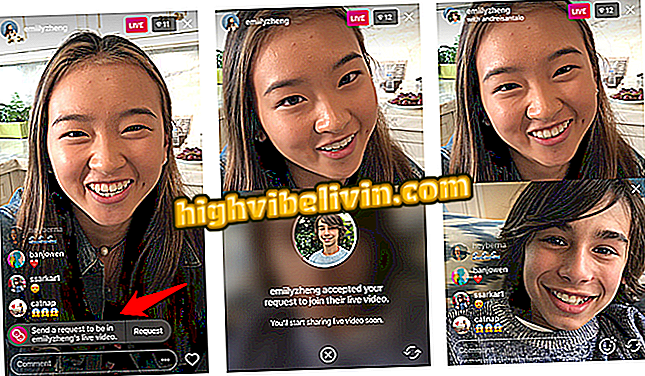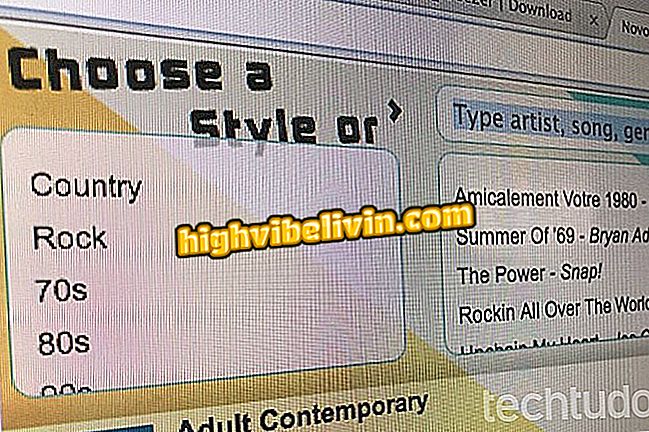YouTube debutta la chat con video condivisi; impara ad usare con gli amici
YouTube ha acquisito la propria chat per condividere contenuti con gli amici, individualmente o in gruppo. Ora non è più necessario inviare video dall'app Google ad altri tramite WhatsApp. L'aspettativa è che presto la funzione raggiungerà tutti i telefoni Android e iPhone (iOS) in America Latina.
Come molte chat, anche YouTube richiede all'utente di aggiungere amici. Nel tutorial qui sotto, TechTudo ti insegna come inviare inviti e condividere video nel nuovo strumento di messaggistica. Segui i suggerimenti per inviare e ricevere contenuti ancora più velocemente.

Impara a condividere i video di YouTube nella chat dell'app
YouTube inizia a vedere i video in verticale; conosci tutti i cambiamenti
Passaggio 1. Durante la visione di un video su YouTube, toccare il pulsante Condividi contrassegnato da una freccia curva. Verranno visualizzati i tuoi contatti che hanno già un canale YouTube. Se la persona che desideri è presente nell'elenco, tocca semplicemente il nome per selezionarlo, digita un messaggio in fondo e fai clic sulla freccia blu per inviare il video. In caso contrario, tocca "Aggiungi contatti".

Invio di video di YouTube tramite la chat dell'app
Passaggio 2. È possibile aggiungere contatti del calendario o inviare il proprio collegamento YouTube tramite un'altra app. In questo tutorial, abbiamo scelto il link includendo persone che non sono nella rubrica. Dopo aver toccato "Invia link di invito", fai clic su "Invia invito".

Invio di un link di invito alla chat di YouTube
Passaggio 3. Scegli l'applicazione con cui invierai l'invito alla chat di YouTube e completa l'operazione in base all'app.

Invito ad aggiungere su YouTube inviato da Facebook Messenger
Passaggio 4. Man mano che le richieste vengono accettate, i contatti verranno visualizzati sotto "Recenti". Dopo aver eseguito la procedura al punto 1, è sufficiente selezionare le persone, scrivere un messaggio (se lo si desidera) e inviare premendo la freccia blu. Si noti che il messaggio sull'invio della richiesta di contatto non viene più visualizzato. Per aprire la finestra della chat, tocca la scheda "Condivisa" e poi il nome dell'amico.

Scheda video condivisa sull'app YouTube
Passaggio 5. Vedi che la chat di YouTube è simile ad altri messenger. Puoi inviare SMS, aggiungere video direttamente dalla finestra e goderti i messaggi in arrivo toccando l'icona del cuore.

Finestra di chat dell'app YouTube
Passaggio 6. Proprio come in Facebook Messenger, i messaggi che vedi sono identificati con l'avatar di chi l'ha visto. Puoi tornare alla scheda "Condivisa" toccando la freccia nella parte superiore della chat. Per aggiungere contatti a YouTube da lì, fai clic sul pulsante blu con il simbolo "+" e una bambola.

Aggiunta di contatti di YouTube tramite la scheda video condivisa
Qual è il modo migliore per promuovere il mio canale YouTube? Scopri nel forum.

Più YouTube: il video mostra come scaricare video su Android e iPhone